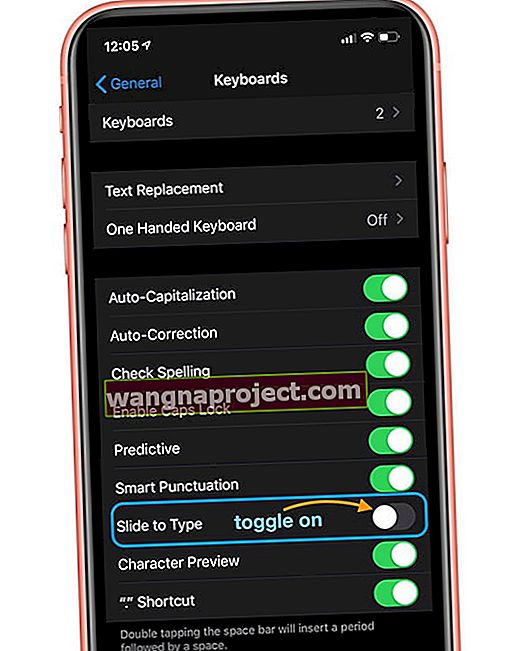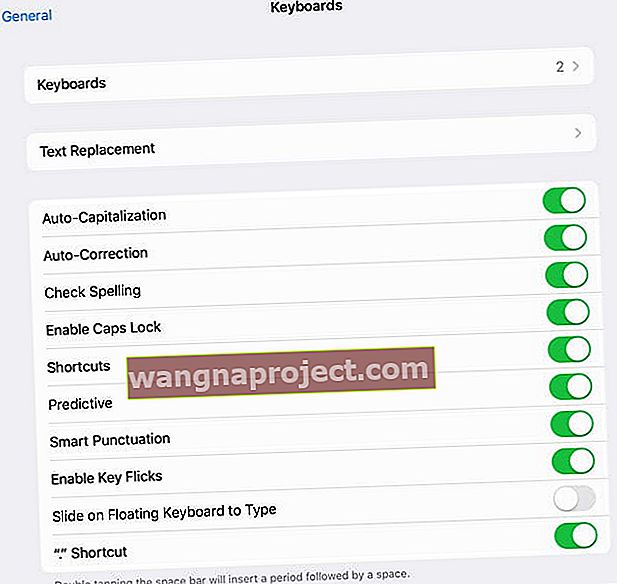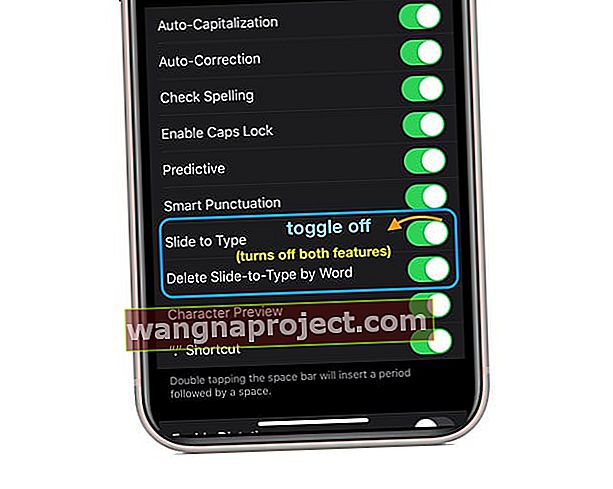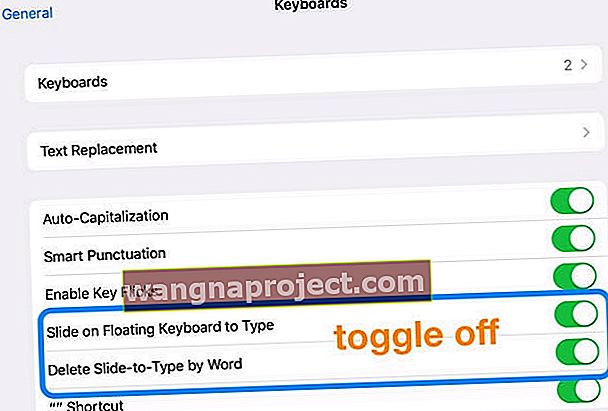Pentru oamenii ocupați în mișcare, aplicația Swype Keyboard, care a dispărut acum, a fost un element de bază pentru iPhone-urile lor. Cu Swype, utilizatorii pot tasta mesaje, e-mailuri și pot căuta lucruri, cu un singur deget mare alunecând în jurul tastaturilor.
Cu iOS13 + și iPadOS, utilizatorii Swype se bucură pentru că Apple a adăugat o tastatură simplă cu glisare numită QuickPath la iPhone-urile, iPad-urile și iPod-urile!
Ce este oricum atât de special la QuickPath Swyping?
Alura „swiping” (glisare către text) este că puteți, cu un deget, să glisați de la o literă la alta fără a ridica vreodată degetul pentru a introduce o literă, un cuvânt sau un spațiu. Glisați și glisați peste tastatură până când ați terminat. Destul de curat!
Ceea ce se află în culise este învățarea automată a iOS și iPadOS. Recunoaște calea pe care o desenează degetul (sau instrumentul), caută modele și cuvinte folosite frecvent, apoi transformă totul în text.
 iOS13 + și iPadOS fac swyping-ul ușor! Cu QuickPath, tastarea cu o singură mână pe tastatura iOS este rapidă
iOS13 + și iPadOS fac swyping-ul ușor! Cu QuickPath, tastarea cu o singură mână pe tastatura iOS este rapidă
Glisați sau atingeți pentru a tasta în același timp
iOS și iPadOS vă permit să glisați sau să atingeți pentru a tasta interschimbabil chiar și la mijlocul propoziției!
În prezent, funcția de diapozitive Apple (QuickPath) acceptă aceste tastaturi și limbi, cu multe altele viitoare:
- Engleză,
- Chineză simplificată
- Spaniolă
- limba germana
- limba franceza
- Italiană
- Portugheză
Cum se activează QuickPath slide-to-text swype keyboard
Pentru persoanele care iubesc această funcție, vestea bună este că iOS 13+ și iPadOS activează automat QuickPath. Deci, glisarea este activată în mod implicit. Deci, trebuie doar să vă actualizați la iOS13 și versiuni ulterioare și să începeți să swyping.
Dacă întâmplător, Slide to Type nu este activat, este ușor să o activați!
- Accesați Setări> General
- Atinge tastatură (tastaturi)
- Pentru iPhone-uri, comutați pe Slide pentru a tasta
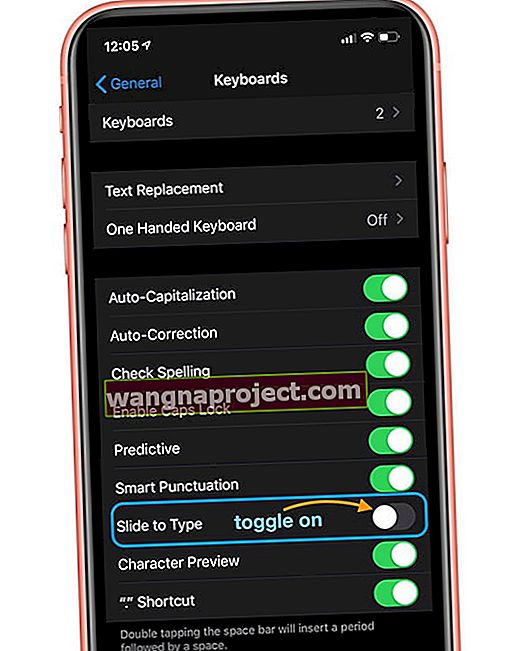
- Pentru iPad-uri, comutați pe Slide pe tastatura plutitoare pentru a introduce
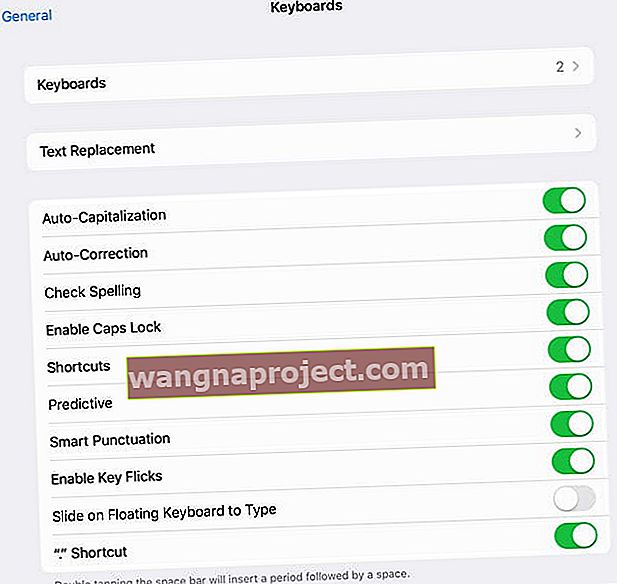
Schimbați comportamentul butonului Backspace în QuickPath
După activarea QuickPath, apare o opțiune suplimentară pentru Ștergerea diapozitivelor de tip după Word.
Când este activată, această caracteristică elimină un cuvânt întreg atunci când glisați pe butonul backspace (ștergere), mai degrabă decât o singură literă sau cifră. Deci, dacă tastați greșit un cuvânt, folosiți o singură glisare către tasta backspace pentru a șterge întregul cuvânt.
Deoarece mulți dintre noi greșim când glisăm (mai ales la început), vă recomandăm să activați acest lucru.
Cum să dezactivați tastatura swip tip glisare-text QuickPath
Deoarece iOS și iPadOS activează această caracteristică în mod implicit, o mulțime de oameni devin frustrați și NU doresc absolut această caracteristică.
Dar este foarte ușor să te oprești. Doar urmați instrucțiunile de mai sus în sens invers.
Cum să dezactivați QuickPath Slide to Type pe iPhone sau iPad
- Accesați Setări> General
- Atinge tastatură (tastaturi)
- Pentru iPhone, dezactivați Slide to Type
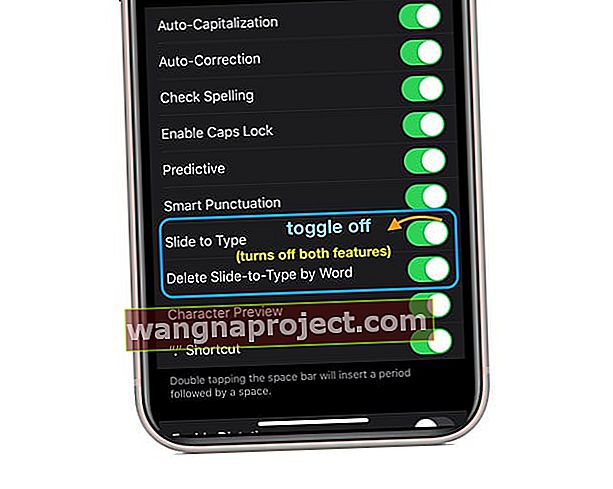
- Pentru iPad-uri, dezactivați Glisare pe tastatură plutitoare pentru a introduce
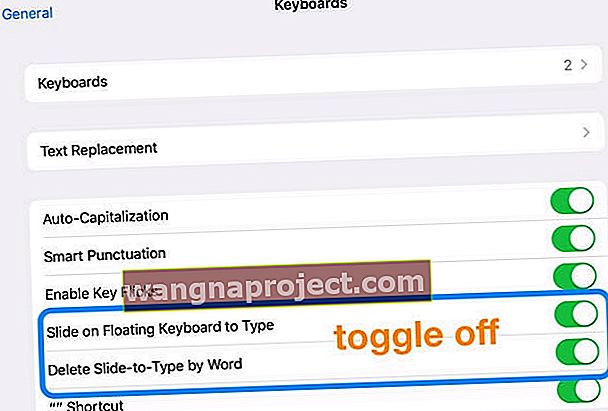
Când dezactivați QuickPath, dezactivați automat și funcția Ștergeți diapozitivul de tip de Word!
QuickPath nu este perfect!
În testarea noastră, am constatat că învățarea automată a iOS și iPadOS și recunoașterea modelelor sunt foarte bune la completarea automată și sugerarea cuvintelor în bara QuickType pe baza a ceea ce glisăm pe tastaturile noastre.
Ceea ce nu ne place cu adevărat este că QuickPath nu pare să recunoască bara de spațiu!
Când încercați să glisați către bara de spațiu, nu pare să recunoască faptul că doriți să introduceți un spațiu - ceea ce înseamnă că trebuie să ridicați degetul pentru a tasta cuvântul următor cu o glisare. Nu scrie spații între cuvinte. Foarte incomod!
Comparând QuickPath-ul iOS cu alte tastaturi glisante de la terțe părți, cum ar fi Swiftkey sau GBoard, QuickPath-ul Apple nu este suficient.
Atât pe GBoard, cât și pe Swiftkey (și multe altele), puteți glisa o frază întreagă fără a fi nevoie să ridicați degetul vreodată. Toți recunosc bara de spațiu. De ce nu QuickPath-ul Apple? Pur și simplu nu înțelegem acest lucru!
Cu QuickPath, glisați un cuvânt, apoi ridicați degetul pentru a atinge bara de spațiu, apoi glisați cuvântul următor, atingeți bara de spațiu și glisați un alt cuvânt - fără sens! Fă glisarea mult mai puțin eficientă - așa că pentru mulți de ce să te deranjezi?
Sperăm cu adevărat că Apple îmbunătățește QuickPath, astfel încât să recunoască bara de spațiu în curând!
Unde este tastatura rapidă QuickPath de pe iPad?
Bine, încă ceva aiurea de la Apple!
Au decis să includă funcția slide-to-text QuickPath doar pe tastatura mică, plutitoare, a iPad-ului.
 iPadOS acceptă tastarea rapidă QuickPath pe tastatura sa mai mică și plutitoare
iPadOS acceptă tastarea rapidă QuickPath pe tastatura sa mai mică și plutitoare
Deci, pentru a utiliza slide-to-type pe iPad (indiferent de model), trebuie mai întâi să ciupiți tastatura full-size pentru a o face tastatura plutitoare mai mică. Apoi, începeți să glisați!
Sperăm că Apple va revedea în curând această decizie. Ar fi minunat dacă am putea folosi glisarea de tip pe tastaturile noastre iPad de dimensiuni complete, precum și tastatura plutitoare.
Tastatura QuickPath cu o singură mână de pe iPad cu tastatura mică nu funcționează pentru mine - este prea mică pe iPadPro-ul meu 12.9. Așadar, personal aș dori să decid singur când să folosesc și să nu folosesc QuickPath.
Și a avea o opțiune pentru o tastatură plutitoare mai mare ar fi de asemenea frumos!